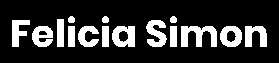SSL heisst Secure Sockets Layer und gehört mittlerweile zum Standard. In diesem Beitrag zeige ich dir, wie du ein SSL Zertifikat in deine WordPress Webseite einbindest.
Dazu gibt es übrigens auch ein Video auf YouTube.
Was ist ein SSL Zertifikat?
Ein SSL Zertifikat ist eine Art digitaler Ausweis. In dem Ausweis sind Informationen zum Webseiteninhaber hinterlegt. Wenn du eine Internetseite öffnest und damit beim Server anklopfst, prüft der Browser, ob das SSL Zertifikat und man erkennt das Ergebnis an dem kleinen Schloss neben der Domain.

Wenn du kein SSL Zertifikat nutzt, steht dort „nicht sicher“. Das mag Google nicht und deinem User macht das auch kein gutes Gefühl. Deshalb zählt das SSL Zertifikat mittlerweile zum Standard.
SSL Zertifikat in WordPress einrichten
Die Einrichtung geht ganz einfach und besteht aus zwei Teilen. Du musst beim Hoster ein Zertifikat beantragen und dieses anschließend in deine Webseite einbinden. Es gibt übrigens unterschiedliche Zertifikate mit unterschiedlichen Sicherheitsstufen. Wenn du einen einfachen Blog betreibst reicht die meist kostenfreie Variante aus. Sobald du jedoch einen Shop betreibst, ist es ratsam auf ein besseres Zertifikat zu setzen.
Die Einrichtung beim Hoster läuft über das Backend vom Hoster. Dort findest du deine Domain und kannst für jede Domain ein SSL Zertifikat beantragen. Die meisten gängigen Hoster bieten dazu eigene Anleitungen an, die euch durch die Oberfläche des jeweiligen Hosters führen. Wenn das Zertifikat beim Hoster hinterlegt ist, kannst du in WordPress starten.
Dazu gibt es zwei Wege, die ich dir hier gerne zeigen möchte.
Plugin: Really simple SSL
DAs Plugin Really Simple SSL ist der einfachste Weg. Nach der Installation findest du das Plugin unter Einstellungen > SSL und musst dieses nur noch aktiveren. Das wars in vielen Fällen auch schon.
Ich persönlich versuche jedes unnötige Plugin zu vermeiden, da jedes Plugin die Webseite bremst. Deshalb setze ich auf die manuelle Einrichtung.
SSL selbst einrichten
Auch hier kommt ein Plugin zum Einsatz. Dieses Plugin kannst du nach der Einrichtung jedoch wieder entfernen. Es ist übrigens immer ratsam vorher ein Backup zu erstellen. Wir gehen die einzelnen Schritte durch:
Step 1: Einstellungen > Allgemein
Hier änderst du sowohl die WordPress-Adresse (URL) als auch die Webseiten Adresse (URL) von http://meineseite.de auf https://meineseite.de
Step 2: URLs anpassen
Im nächsten Schritt passt du die URLs der gesamten Webseite und änderst auf der gesamten Seite http in https. Dazu kannst du das Plugin Better Search Replace nehmen. Wenn das Plugin installiert und aktiviert ist, findest du es im Bereich Werkzeuge. Fülle einfach die Einstellungen wie folgt aus:
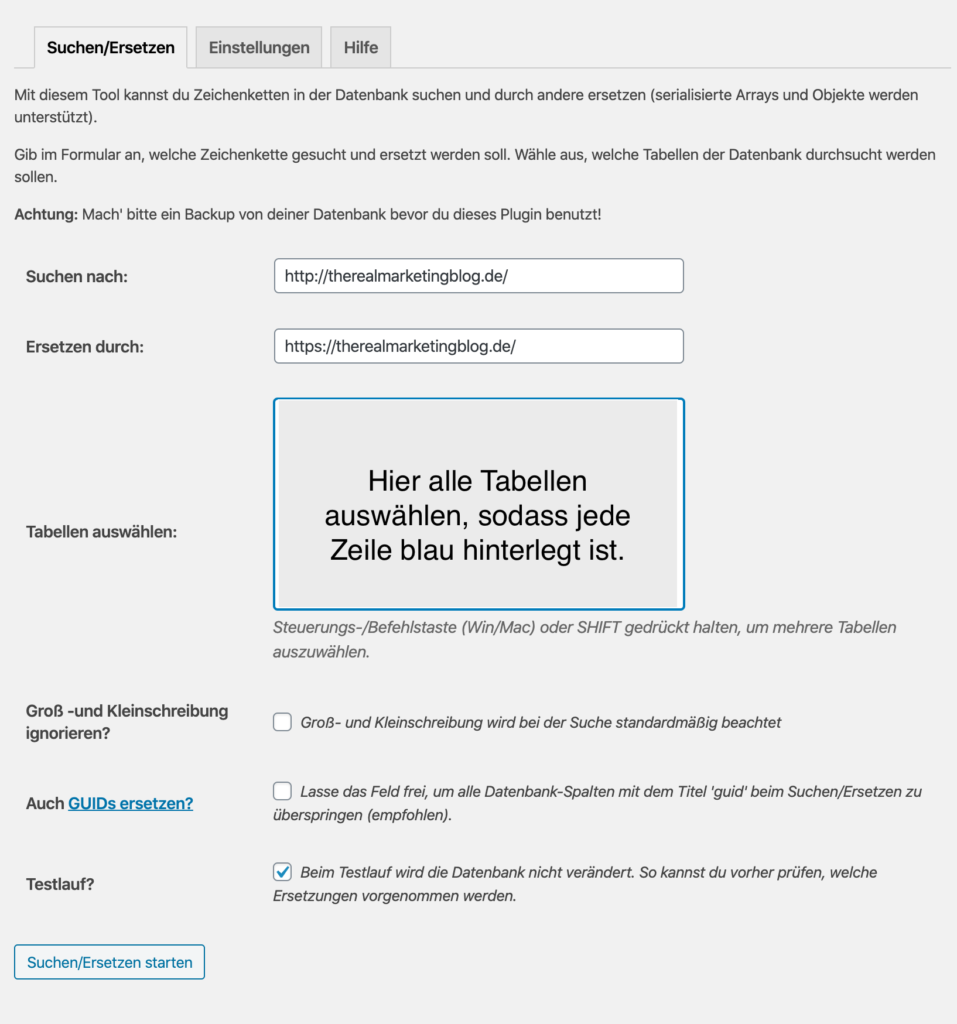
Bei „suchen nach“ gibst du die URL mit http ein und bei „ersetzen durch“ gibst du deine URL mit https ein. Unter „Tabellen“ wählst du nun alle Tabellen aus und entfernst anschließend den Haken bei „Testlauf“. Wenn du dann auf „Suchen und ersetzen starten“ klickst durchsucht das Plugin deine Datenbank nach http und ersetzt mit https.
In vielen Fällen wars das schon fast. Es gibt jedoch Plugins, die zusätzliche Einstellungen erfordern. Wenn du feststellst, dass deine Seite weiterhin als „nicht sicher“ angezeigt wird und nicht genau weisst, welches Plugin der Übeltäter ist, dann deaktiviere einfach alle Plugins und aktivere diese anschließend Schritt für Schritt bis du den Störenfried gefunden hast. Daraufhin kannst du mit Hilfe von Google schnell herausfinden, was noch zutun ist.
Step 3: Alle Anfragen umleiten
Wir haben es fast geschafft. Jetzt brauchen wir nur noch eine kleine Anpassung in der .htaccess Datei. Du findest die Datei auf deinem Server und kannst mit einem FTP Programm darauf zugreifen. Füge einfach diesen Schnippsel am Anfang der Datei ein:
RewriteEngine On
RewriteCond %{HTTPS} !=on
RewriteRule ^ https://%{HTTP_HOST}%{REQUEST_URI} [L,R=301]Dieser Codeschnippsel sorgt dafür, dass alle http Anfragen auf https umgeleitet werden und gibt dem Browser die Info „301 Moved Permanently“. Diese Weiterleitung besagt, dass die Seite dauerhaft auf https umgezogen ist.
Das war’s
In den meisten Fällen ist die Einrichtung damit erledigt. Sollte deine Seite weiterhin als „nicht sicher“ angezeigt werden, empfehle ich dir einen Fachmann zu befragen. Es ist gibt durchaus Fälle in denen weitere Maßnahmen notwendig sind.